راهنماهای آموزشی
دانشجو برای ارسال درخواست ابتدا میبایست در ترم مربوطه، انتخاب واحد و تسویه حساب مالی داشته باشد. برای ارائه به سازمانها و ارگانها، پس از تکمیل اطلاعات از کارشناس ثبت نام یا کارشناس آموزش بهصورت مهر شده تحویل گرفته شود. درصورتی که دانشجو نیاز مبرم به گواهی داشته باشد و امکان حضور در دانشگاه را نداشته باشد، میتواند وارد میزکار خود شده و در قسمت مکاتبات اداری بخش کارتابل نامهها، درخواست خود را با امضای مدیر آموزش و بدون مهر دریافت نماید.
دانشجو برای ارسال درخواست، ابتدا وارد میزکار دانشجویی خود شده و از قسمت مکاتبات اداری بخش فرمهای درخواست را انتخاب نموده و مانند تصویر زیر بر روی کادر گواهی اشتغال به تحصیل کلیک کند.
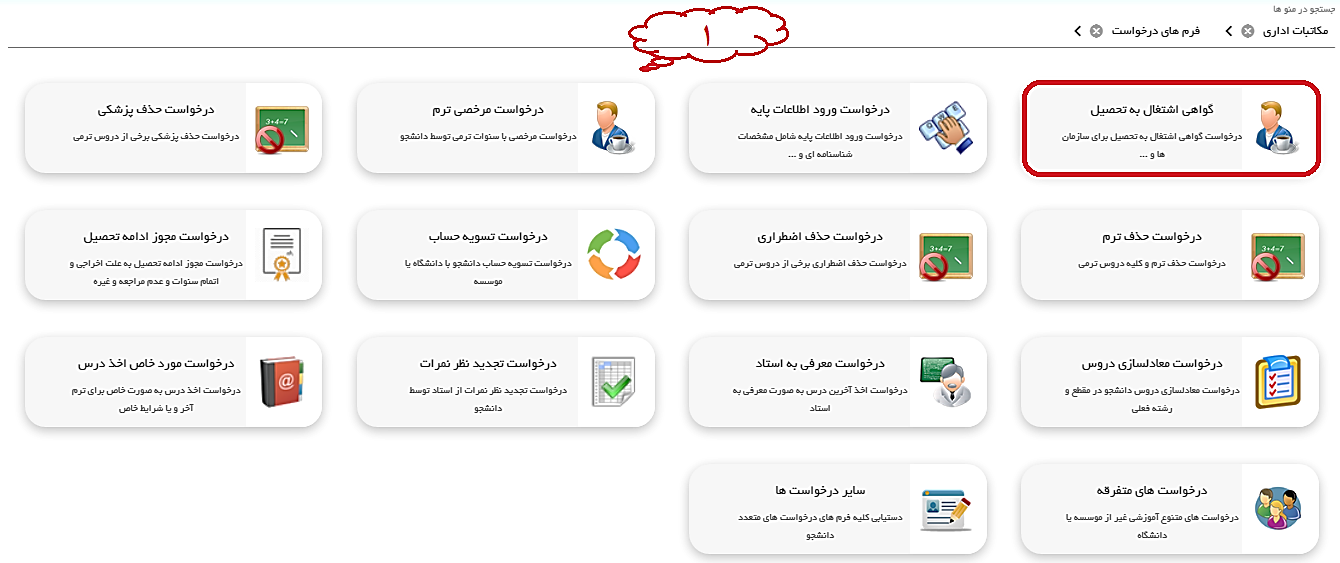
در مرحله بعد، نام دقیق ارگان یا سازمانی که گواهی برای ارایه به آنها صادر میشود باید در کادر مربوط به مقصد وارد شود.
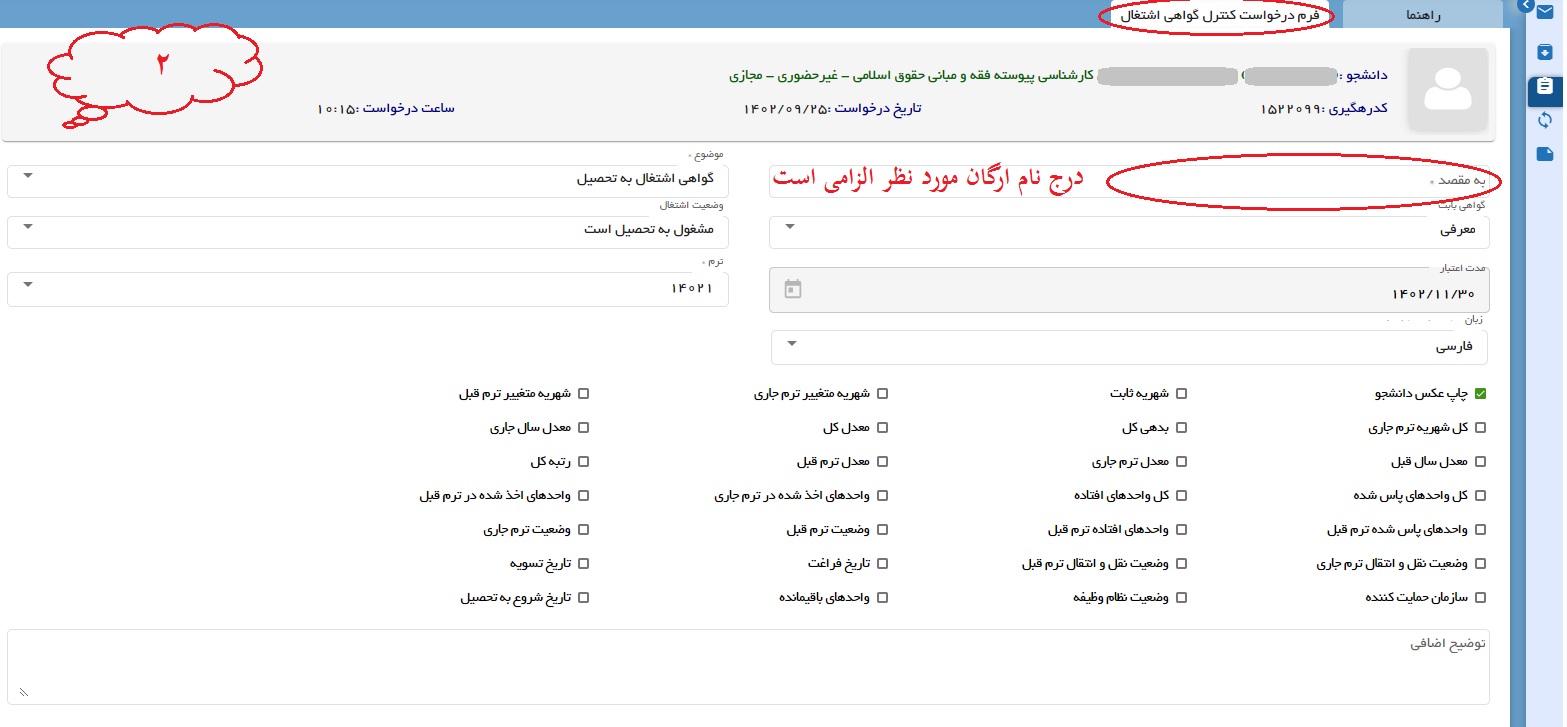
در کادر موضوع، دانشجو میتواند طبق نوع نیاز خود یکی از عناوین را مانند تصویر زیر انتخاب نماید.

کادر بعدی مربوط به علت درخواست گواهی بوده، که دانشجو باید بنابر نیاز خود یکی از موارد را انتخاب نماید.
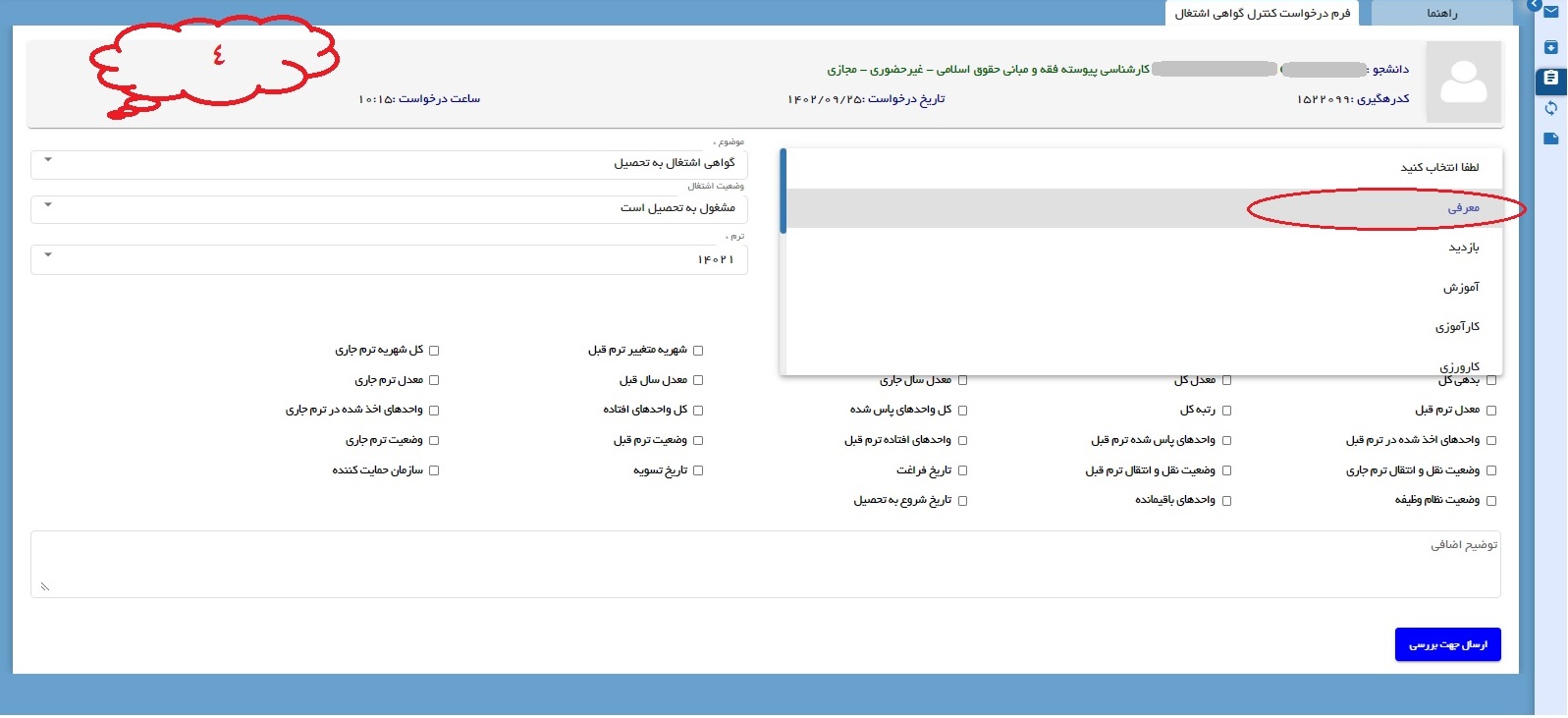
کادر آخر وضعیت اشتغال دانشجو مشخص میشود و دانشجو باید وضعیت اشتغال خود را انتخاب نماید.
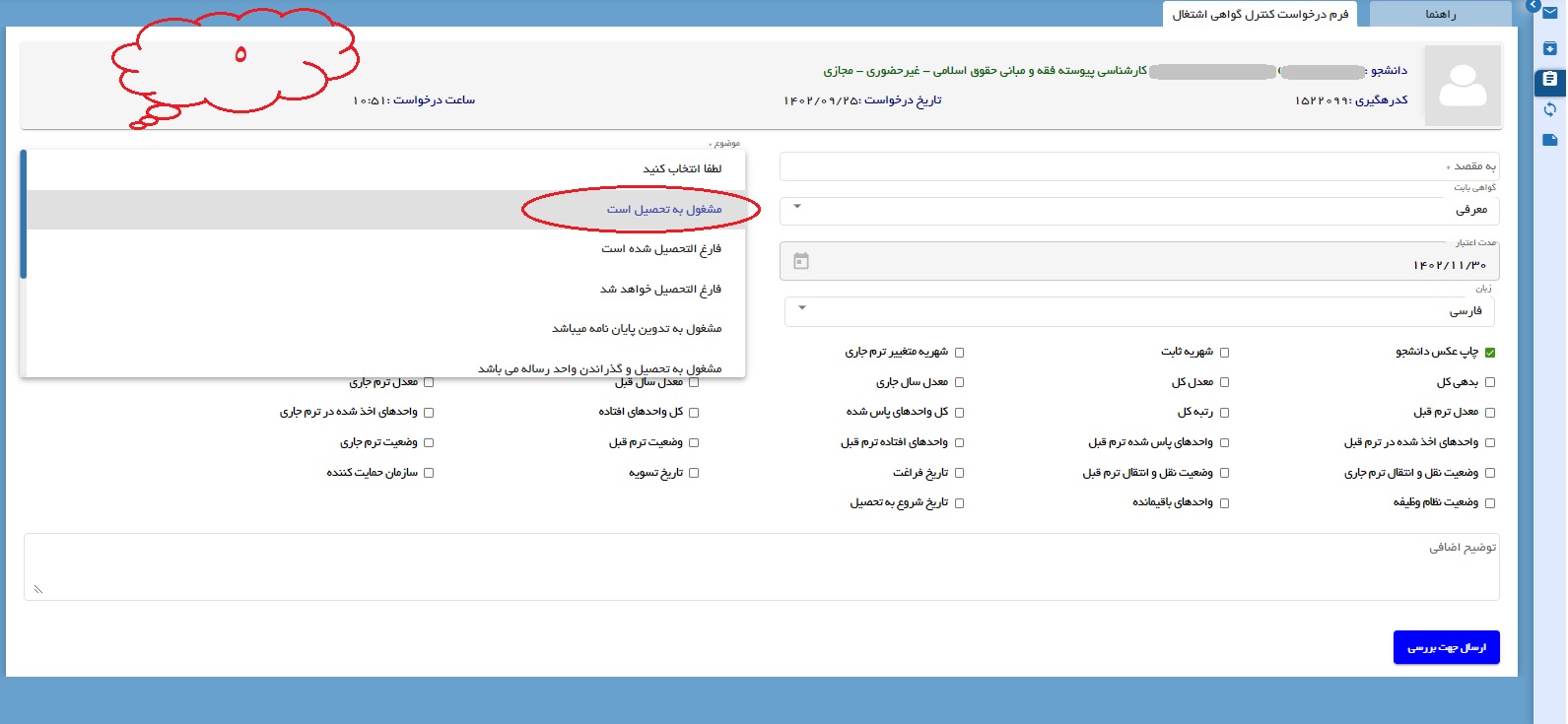
مرحله نهایی ارسال درخواست، کلیک بر روی کادر ارسال جهت بررسی میباشد.
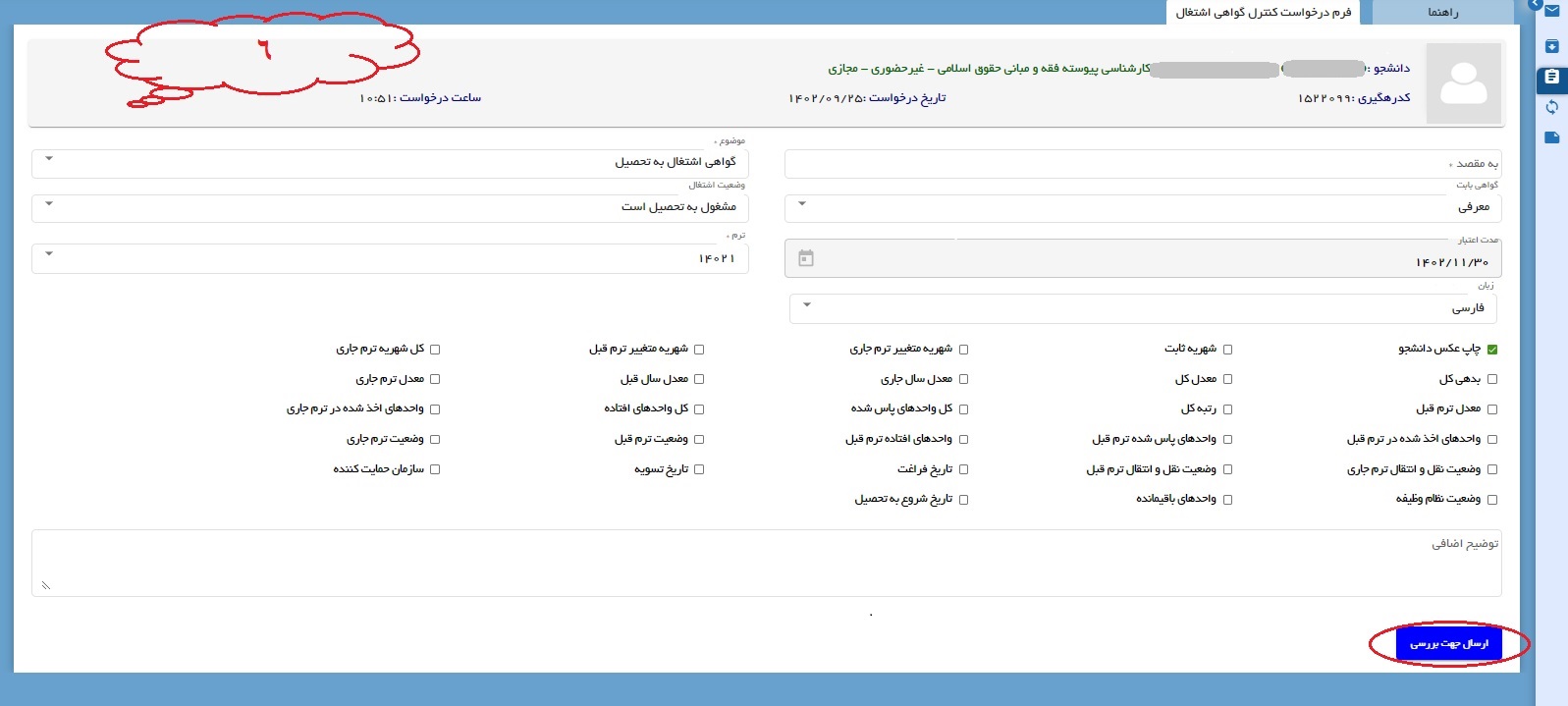
برای پیگیری درخواست و اطلاع از تایید یا عدم تایید آن، دانشجو میتواند سمت چپ درخواست، بر روی گزینه گردش کار کلیک نماید.
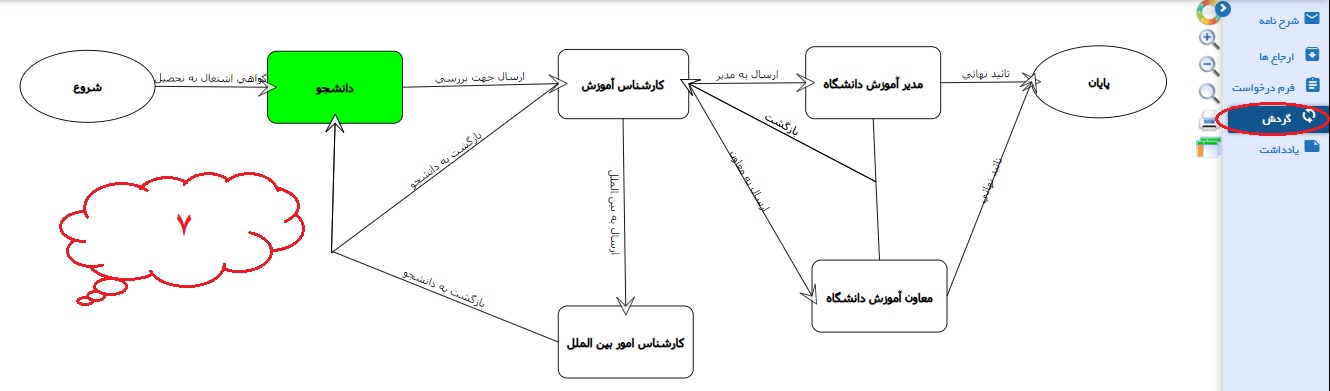
درخواست مرخصی ترمی (با احتساب در سنوات)
دانشجو برای ارسال درخواست، ابتدا وارد میزکار دانشجویی خود شده و از قسمت مکاتبات اداری بخش فرمهای درخواست را انتخاب نموده و مانند تصویر زیر بر روی کادر درخواست مرخصی ترم، کلیک کند.
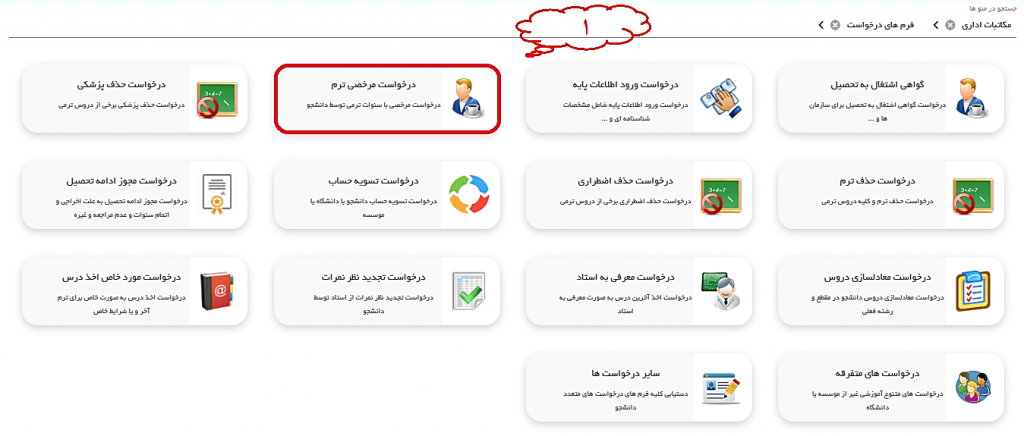
در مرحله بعد، دانشجو میبایست در کادر شرح علت مرخصی، دلیل درخواست مرخصی خود را ثبت نماید.
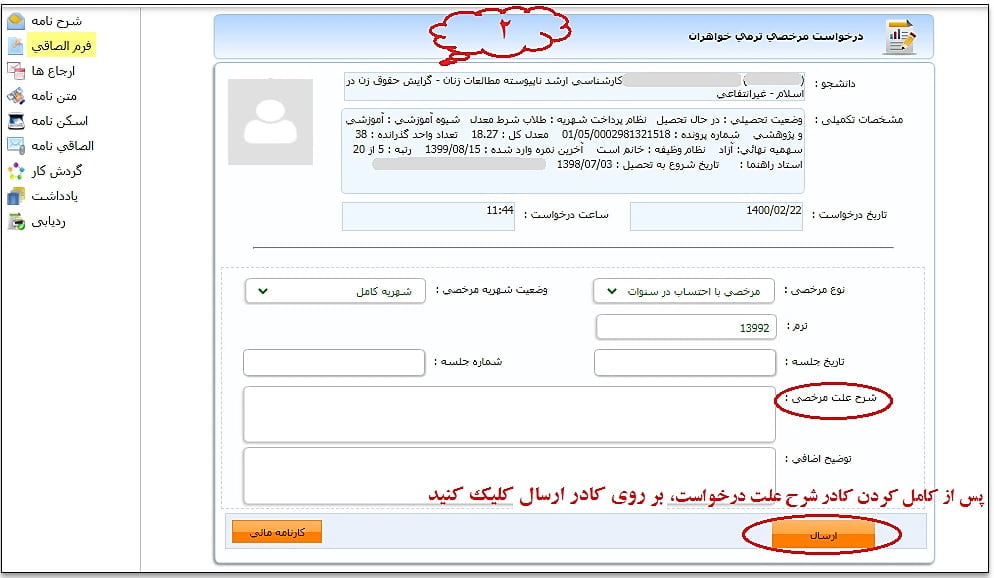
درنهایت برای اطلاع از روند ارسال درخواست و پیگیری آن، دانشجو باید بر روی گزینه گردش کار کلیک نماید.
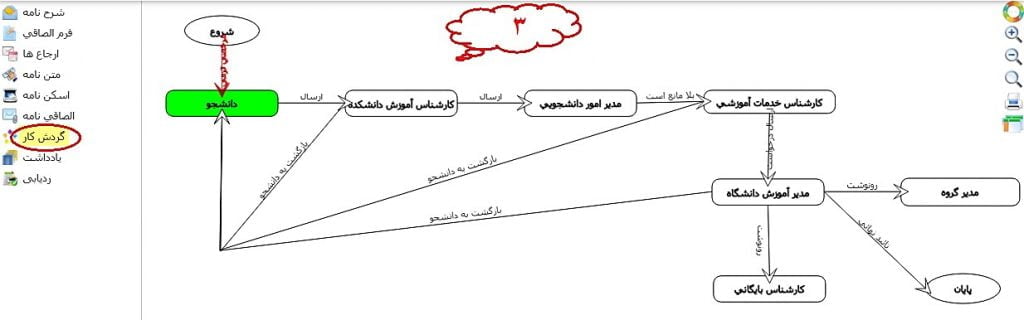
درخواست مرخصی ترمی (بدون احتساب در سنوات)
درخواست مرخصی بدون سنوات، تنها از طریق سامانه سجاد امکان پذیر است.
دانشجو میبایست در سامانه سجاد ثبت نام نموده، مدارک مورد نیاز (اسکن عکس، کارت ملی، شناسنامه و مدرک تحصیلی پایه) را در سامانه بارگذاری نماید.
برای ثبت درخواست مرخصی وارد میزکار سامانه سجاد شده و از بخش امور دانشجویان داخل، گزینه کمیسیون بررسی موارد خاص را انتخاب نموده و در صفحه ایجاد شده اسکن مدارک پزشکی و اسکن شرح درخواست خود را وارد نمایید و ترم مربوطه را انتخاب کنید.
در نهایت بر روی دکمه ثبت کلیک نموده و پیامک ثبت درخواست از طرف سامانه سجاد به شما ارسال میشود که حاوی کد رهگیری است.
توجه: دانشجو میبایست تا حدود یک ماه بعد که پیامک تایید درخواست ارسال شود، صبر نموده و بعد از دریافت پیامک جهت انجام امور آموزشی با کارشناس آموزش دانشکده تماس بگیرد.
حذف درس و ثبت حذف آموزشی در برابر درس در کارنامه آموزشی میباشد.
دانشجویان درنظر داشته باشند، حضور دانشجو در تمام جلسات کلاس درس و جلسه امتحان الزامي است.
بنابراين اگر دانشجويي در طول نيمسال تحصيلي در يک درس بيش از سه جلسه کلاس درسي و يا در جلسه امتحان پايان نيمسال آن درس غيبت کند نمره آن درس صفر محسوب مي شود.
تنها در صورت موجه بودن غيبت از سوي معاونت آموزشي، آن درس حذف خواهد شد. بنابراین دانشجو میبایست در چنین مواردی درخواست حذف اضطراری دهد.
نحوه ثبت درخواست حذف اضطراری
برای ارسال درخواست، ابتدا وارد میزکار دانشجویی شده و از قسمت مکاتبات اداری بخش فرمهای درخواست را انتخاب نموده و مانند تصویر زیر بر روی کادر درخواست حذف اضطراری، کلیک کنید.
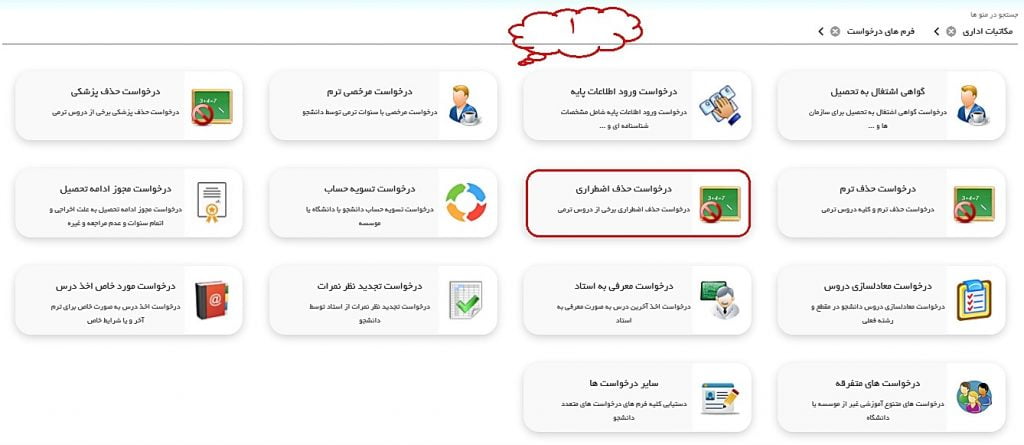
در مرحله بعد، دانشجو میبایست در کادر ترم، ترم موردنظر خود را انتخاب نماید.
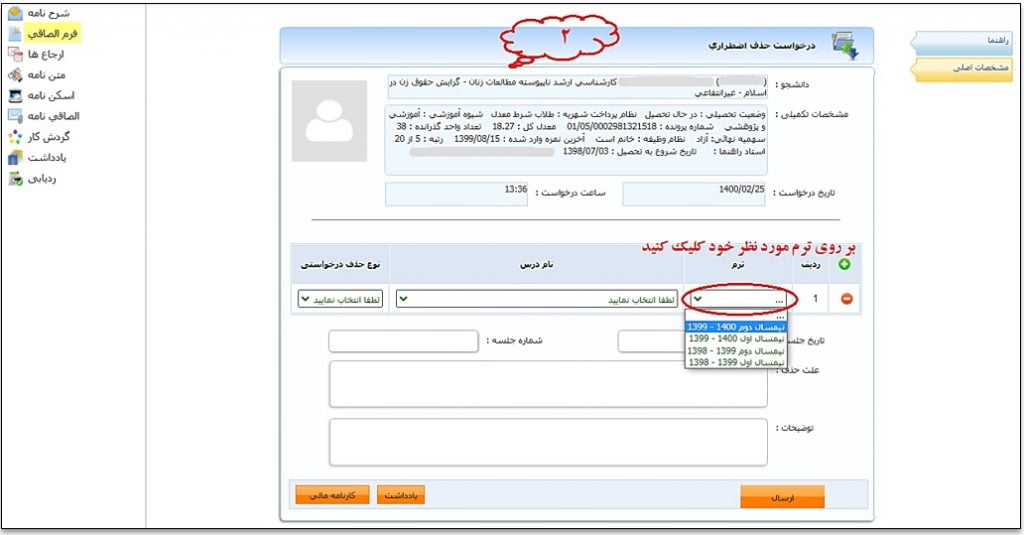
در مرحله بعد، دانشجو میبایست در کادر نام درس، دروس موردنظر خود را انتخاب نماید.
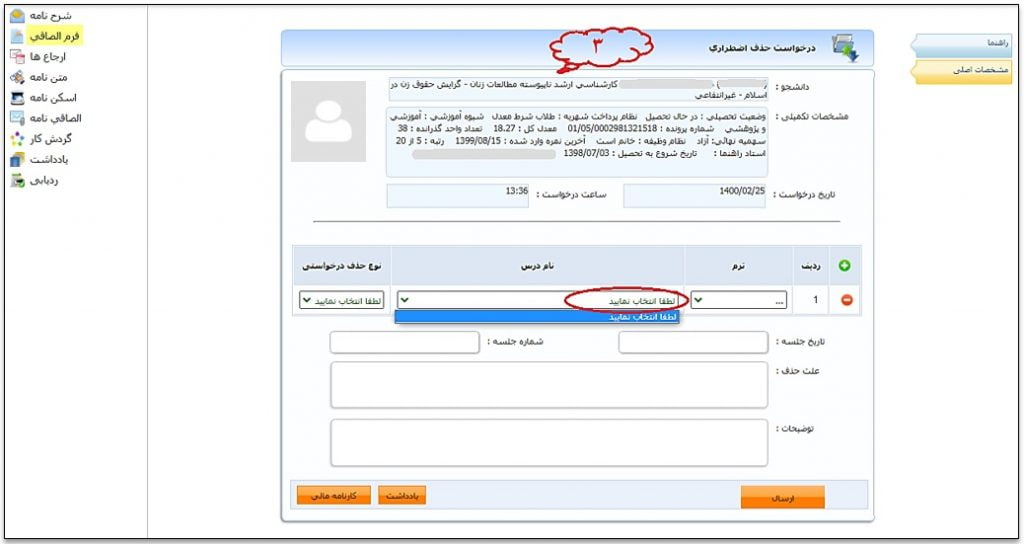
در مرحله آخر، دانشجو میبایست در کادر نوع حذف درخواستی، حذف اضطراری را انتخاب نماید و در کادر علت حذف، دلیل خود را بیان نموده و درنهایت بر روی دکمه ارسال کلیک کند.
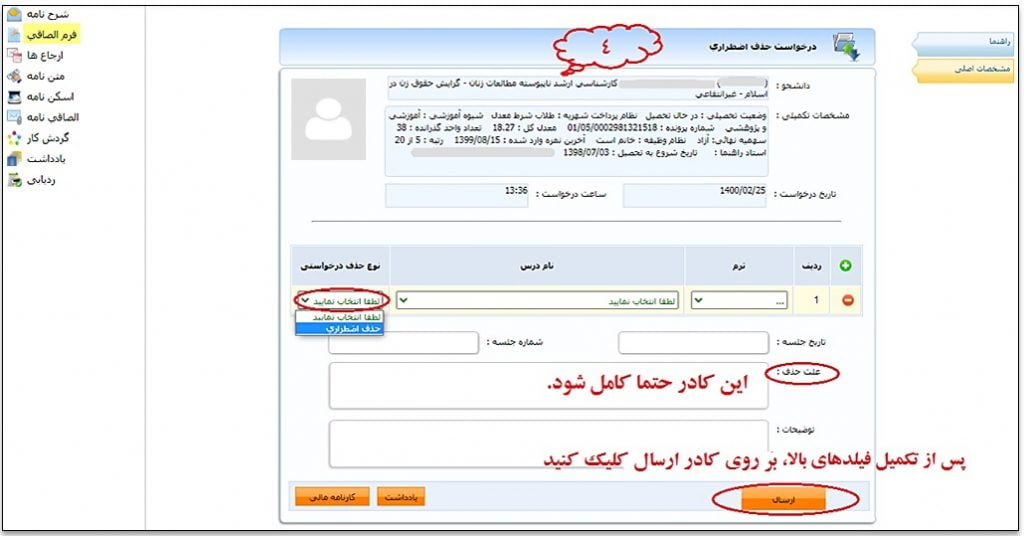
برای اطلاع از روند ارسال درخواست و پیگیری آن، دانشجو باید بر روی گزینه گردش کار کلیک نماید.

دانشجویانی که برخی از دورس را در دانشگاه دیگر و یا همین دانشگاه گذرانده باشند می توانند با ارسال این درخواست و پرینت ریزنمرات خود، دروس را معادلسازی نمایند.
درخواست معادلسازی در مقطع کارشناسی
- به ازای هر 12 الی 20 واحد معادلسازی یک نیمسال از سنوات مجاز کاسته میشود
- معادلسازی از دورههای حضوری به حضوری، نیمه حضوری و غیرحضوری- نیمه حضوری به نیمه حضوری و غیرحضوری انجام میشود
- باید پذیرش دانشجو برای ورود به دوره، مورد تایید وزارت علوم، تحقیقات و فناوری باشد.
- مؤسسه قبلی دانشجو در رشته تحصیلی، مورد تایید وزارت علوم، تحقیقات و فناوری باشد
- سر فصل دروس گذرانده دانشجو براساس برنامههای مصوب شورای برنامهریزی باشد
- باید بیش از 5 سال از فراغت دانشجو نگذشته باشد. تبصره: در موارد خاص با تایید گروه و معاون آموزشی امکان معادلسازی بیش از 5 سال وجود دارد.
- معادلسازی دروس صرفا در شیوههای آموزشی هم عرض زیر صورت میگیرد: حضوری به دورههای حضوری، نیمه حضوری یا غیرحضوری/ نیمه حضوری به نیمه حضوری و غیرحضوری/ غیرحضوری به غیرحضوری
- نمره کمتر از 12 غیرقابل قبول و نمره بالاتر از 12 با نظر گروه آموزشی معادلسازی میشود
- درسهای عمومی با نمره بالاتر از 12 بدون نظر گروه آموزشی پذیرفته میشود
- درسهای گذرانده شده در دانشگاه مفید با نمره قبولی پذیرفته میشود
درخواست معادلسازی در مقطع کارشناسی ارشد
- بایست پذیرش دانشجو برای ورود به دوره، مورد تایید وزارت علوم، تحقیقات و فناوری باشد
- مؤسسه قبلی دانشجو در رشته تحصیلی، مورد تایید وزات علوم، تحقیقات و فناوری باشد
- سرفصل دروس گذرانده، دانشجو براساس برنامههای مصوب شورای برنامهریزی باشد
- بیش از 5 سال از فراغت دانشجو نگذشته باشد. تبصره: در موارد خاص تایید گروه و معاون آموزشی امکان معادلسازی بیش از 5 سال وجود دارد
- معادلسازی دروس صرفا در شیوههای آموزشی هم عرض زیر صورت میگیرد: حضوری به دورههای حضوری، نیمه حضوری یا غیرحضوری/ نیمه حضوری به نیمه حضوری و غیرحضوری/ غیرحضوری به غیرحضوری
- نمره کمتر از 14 غیرقابل قبول و نمره بالاتر از 14 با نظر گروه آموزشی معادلسازی میشود
- درسهای گذرانده شده در دانشگاه مفید با نمره قبولی پذیرفته میشود
نحوه ثبت درخواست معادلسازی
دانشجو جهت ارسال درخواست، ابتدا وارد میزکار دانشجویی خود شده و از قسمت مکاتبات اداری بخش فرمهای درخواست را انتخاب نموده و مانند تصویر زیر بر روی کادر درخواست معادلسازی، کلیک کند.
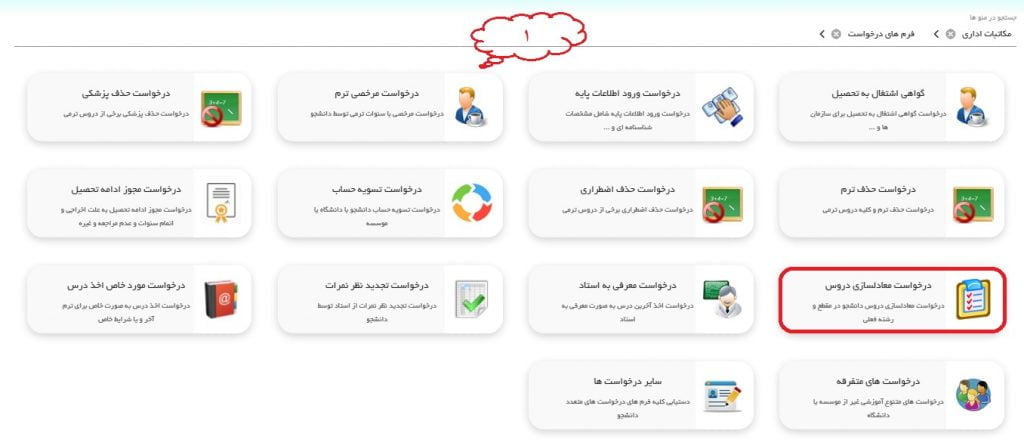
در مرحله بعد، ابتدا دانشجو میبایست در قسمت مشخصات اصلی مقطع ، دانشگاه و رشته قبلی خود را انتخاب نموده و بر روی کلید ثبت کلیک کند.
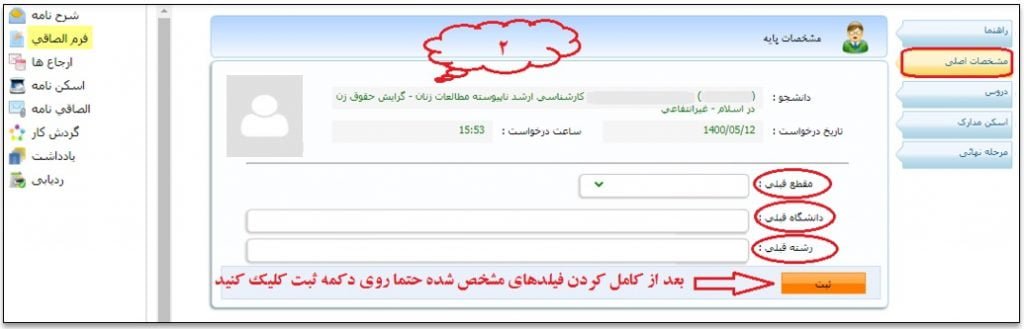
سپس در کادر دروس بر روی دکمه جدید کلیک کرده و کادرهای مشخص شده را کامل و با دقت پر نموده و در آخر بر روی دکمه ارسال کلیک کند.

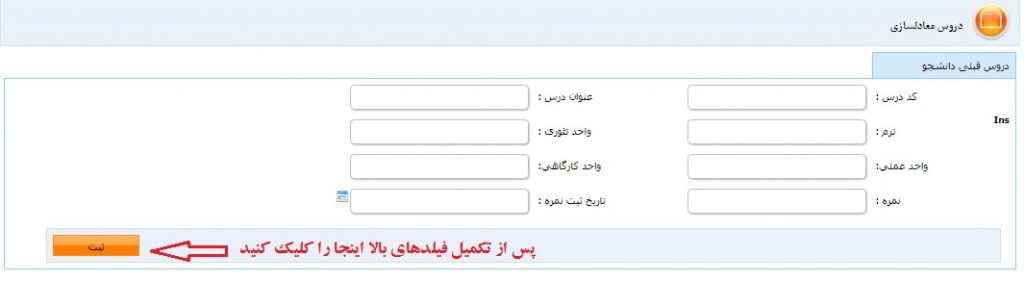
در کادر اسکن مدارک بر روی فیلد مشخص شده در عکس زیر کلیک نموده و اسکن مدارک را آپلود کنید.

در کادر مرحله نهایی حتما کادرهای کد دانشجویی و نوع معادلسازی را مشخص نموده و بر روی کادر ارسال درخواست کلیک کنید.
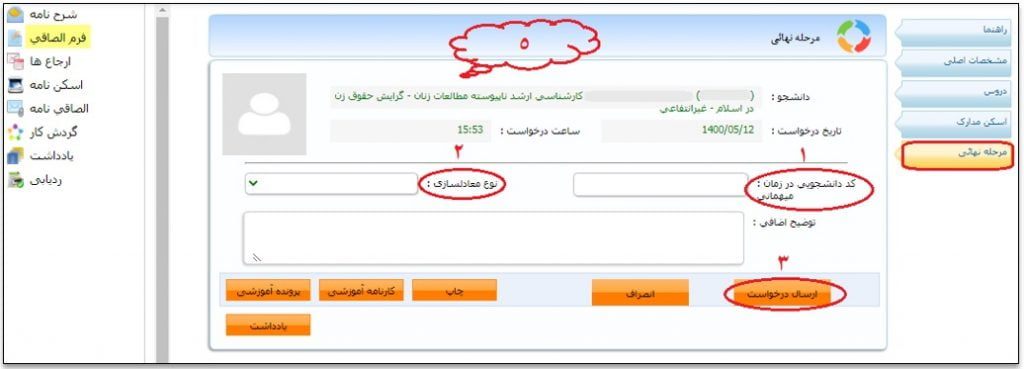
جهت اطلاع از روند ارسال درخواست و پیگیری آن، دانشجو باید بر روی گزینه گردش کار کلیک نماید.
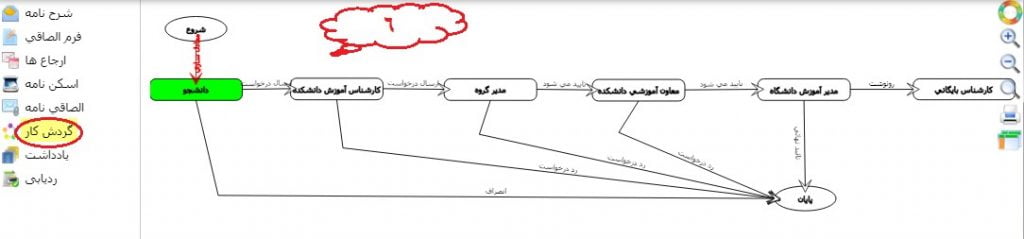
ویژه دانشجویان کارشناسی ترم آخر، حداکثر دو درس و 8 واحد می توانند به صورت معرفی به استاد اخذ نمایند.
درخواست معرفی به استاد در مقطع کارشناسی:
معرفی به استاد در آخرین نیمسال تحصیلی و حداکثر دو درس نظری با رعایت سقف واحد میباشد
بخش نظری درس نظری- عملی که عملی گذرانده باشد را میتواند معرفی به استاد بگیرد
دانشجو درسی را میتواند معرفی به استاد اخذ کند که آن درس در آن ترم ارائه نشده باشد و یا با سایر دروس تداخل کلاسی و امتحانی داشته باشد
در صورتی که درس معرفی به استاد را پاس نکند می تواند آنرا مجددا اخذ نماید
امتحانات معرفی به استاد حداکثر تا تاریخ 30 بهمن برای ترمهای فرد و 31 شهریور برای ترمهای زوج برگزار میشود
درخواست معرفی به استاد در مقطع کارشناسی ارشد:
امکان اخذ دروس جبرانی به صورت معرفی به استاد وجود ندارد.
نحوه درخواست معرفی به استاد
دانشجو جهت ارسال درخواست، ابتدا وارد میزکار دانشجویی خود شده و از قسمت مکاتبات اداری بخش فرمهای درخواست را انتخاب نموده و مانند تصویر زیر بر روی کادر درخواست معرفی به استاد، کلیک کند.
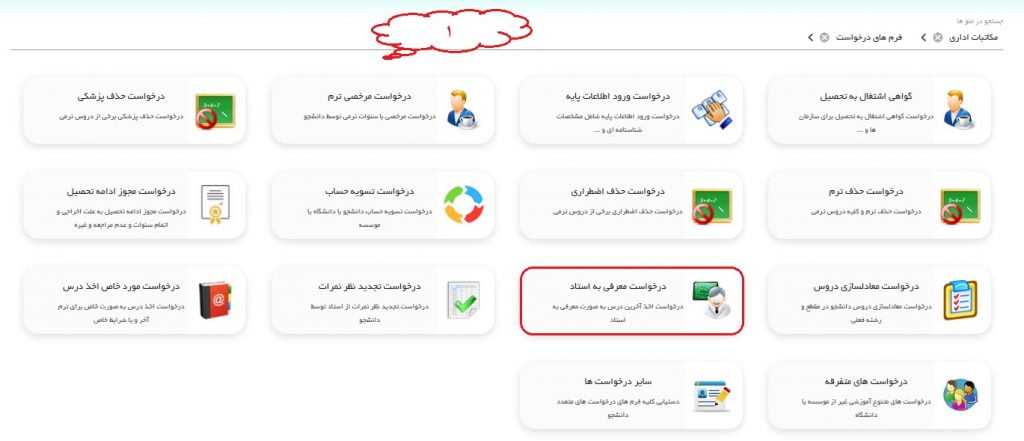
در مرحله بعد، دانشجو ابتدا میبایست کادر ترم مورد نظر و کد درس را تکمیل نموده و بر روی کلید ارسال کلیک کند.
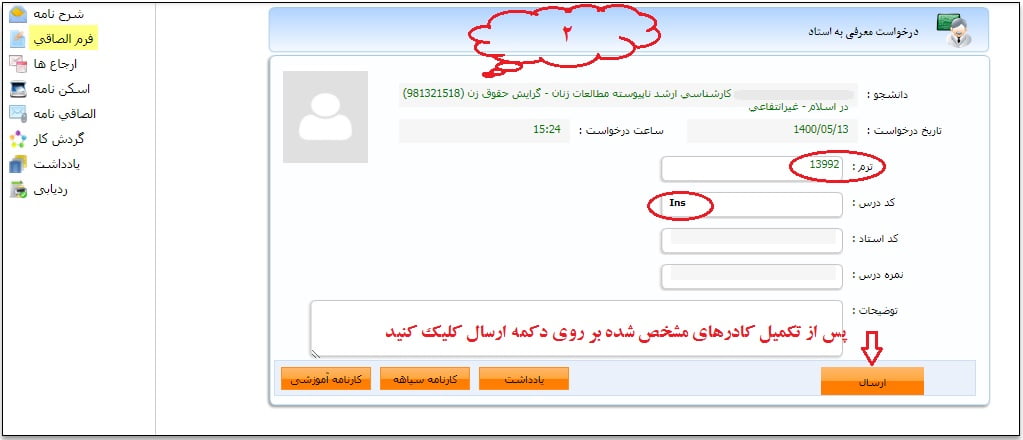
جهت اطلاع از روند ارسال درخواست و پیگیری آن، دانشجو باید بر روی گزینه گردش کار کلیک نماید.
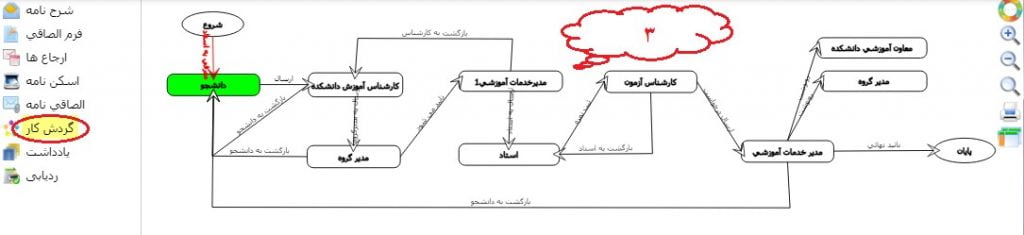
درخواست تجدیدنظر نمرات توسط دانشجویان پس از ثبت نمرات ارسال میگردد. مهلت ارسال نیز تا 10 روز پس از ورود نمره میباشد. در صورت تغییر نمره توسط استاد در کارنامه دانشجو نمره جدید ثبت میشود.
نحوه درخواست تجدیدنظر نمرات
دانشجو جهت ارسال درخواست، ابتدا وارد میزکار دانشجویی خود شده و از قسمت مکاتبات اداری بخش فرمهای درخواست را انتخاب نموده و مانند تصویر زیر بر روی کادر درخواست تجدیدنظر نمرات، کلیک کند.
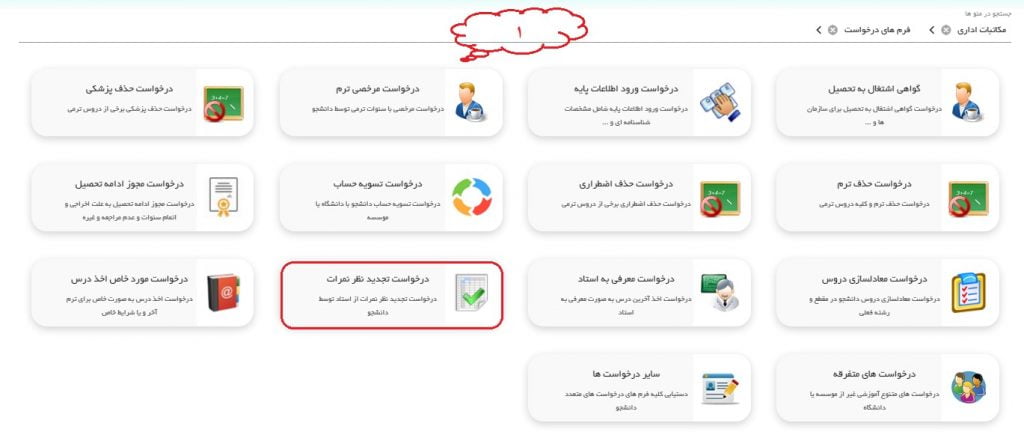
در مرحله بعد، دانشجو ابتدا میبایست کادر ترم مورد نظر و کد درس را تکمیل نموده و بر روی کلید ارسال کلیک کند.
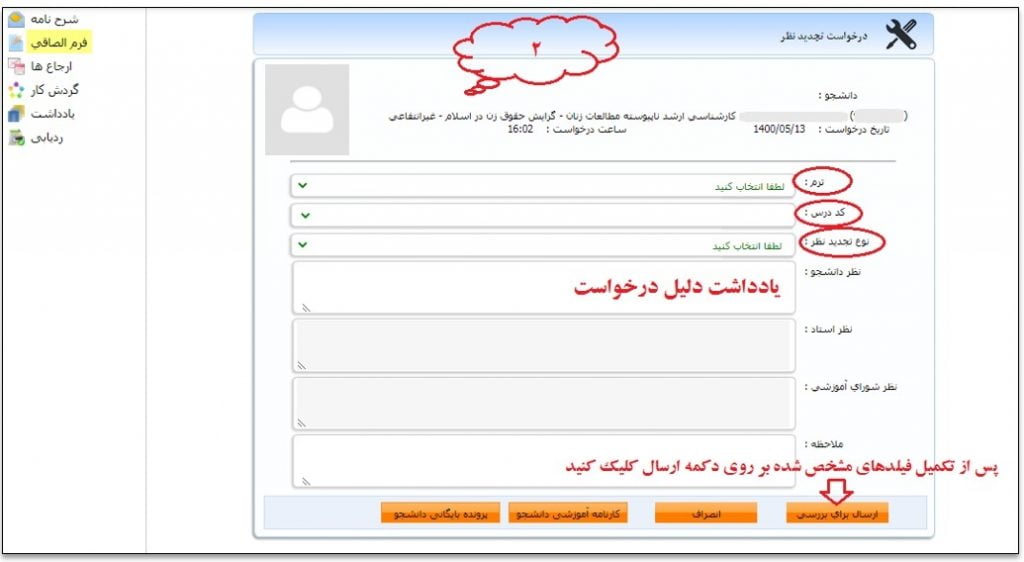
جهت اطلاع از روند ارسال درخواست و پیگیری آن، دانشجو باید بر روی گزینه گردش کار کلیک نماید.
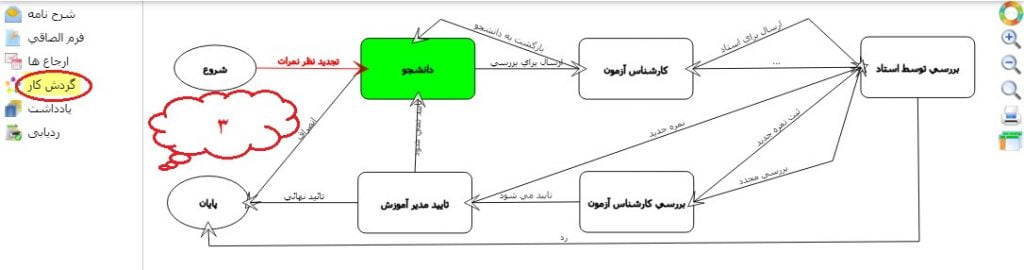
این درخواست برای زمان فارغ التحصیلی، انصرف، تغییر رشته، مهمان و اخراج می باشد. لازم است جهت صدور مدرک دانشنامه و یا عودت مدارک موجود در دانشگاه این درخواست ثبت شود. از آنجا که این درخواست نیاز به بررسی امور آموزشی و اداری دانشجو در چندین واحد دانشگاه دارد حدود 27 ساعت به طول می انجامد. بنابراین اکیدا درخواست می شود قبل از حضور در دانشگاه این درخواست را ارسال نمایید و پس از اتمام مراحل آن جهت دریافت مدارک خود به دانشگاه مراجعه نمایید.
نحوه ثبت درخواست تسویه حساب
دانشجو جهت ارسال درخواست، ابتدا وارد میزکار دانشجویی خود شده و از قسمت مکاتبات اداری بخش فرمهای درخواست را انتخاب نموده و مانند تصویر زیر بر روی کادر درخواست تسویه حساب، کلیک کند.
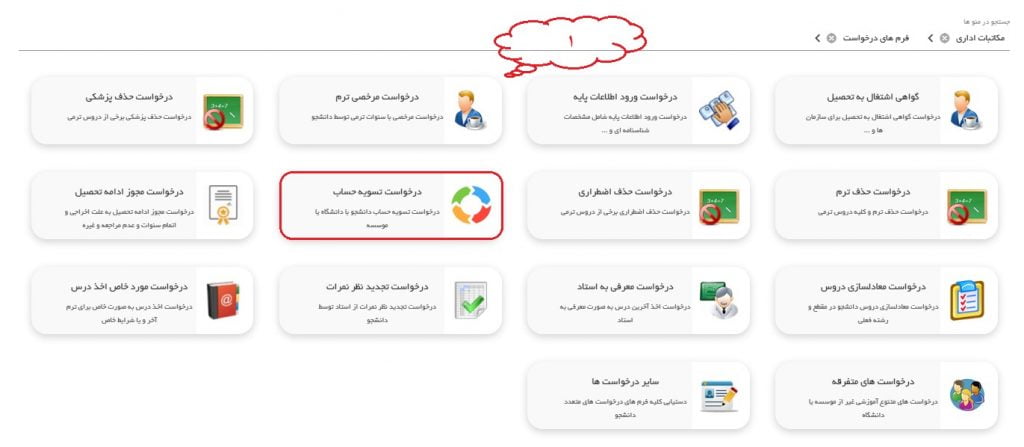
در مرحله بعد، دانشجو میبایست نوع درخواست خود را انتخاب کند.
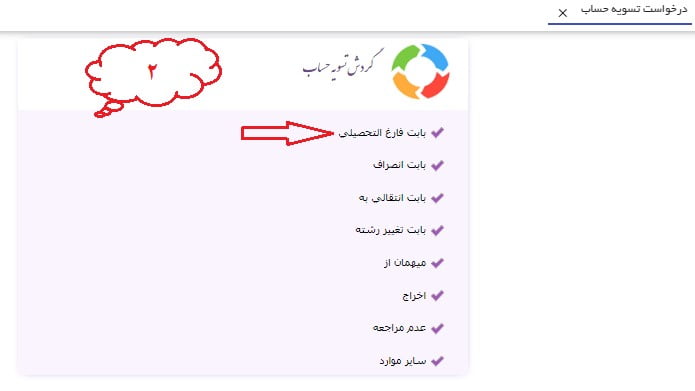
در نهایت، دانشجو میبایست در کادر ترم تسویه حساب، ترم موردنظر خود را انتخاب نموده و کادرهای مشخص شده را کامل نماید و در آخر بر روی دکمه ارسال کلیک کند.
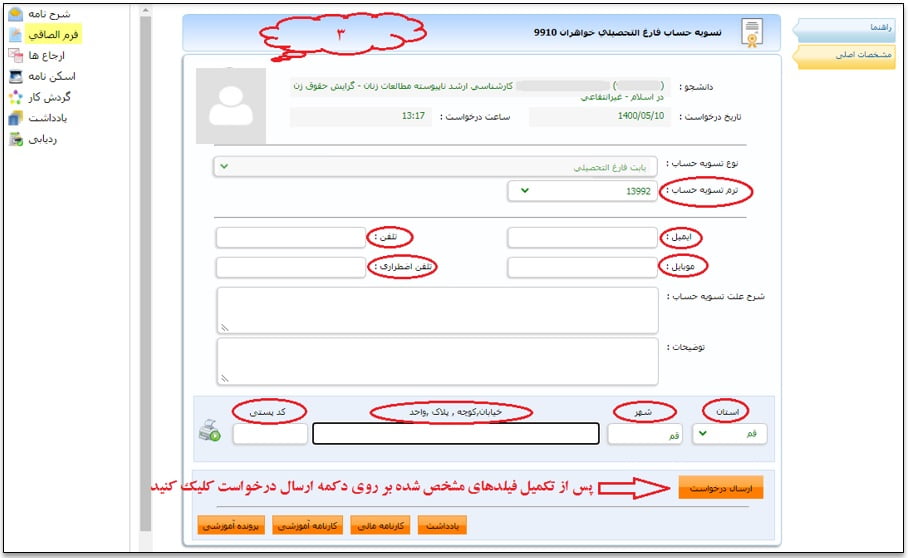
جهت اطلاع از روند ارسال درخواست و پیگیری آن، دانشجو باید بر روی گزینه گردش کار کلیک نماید.
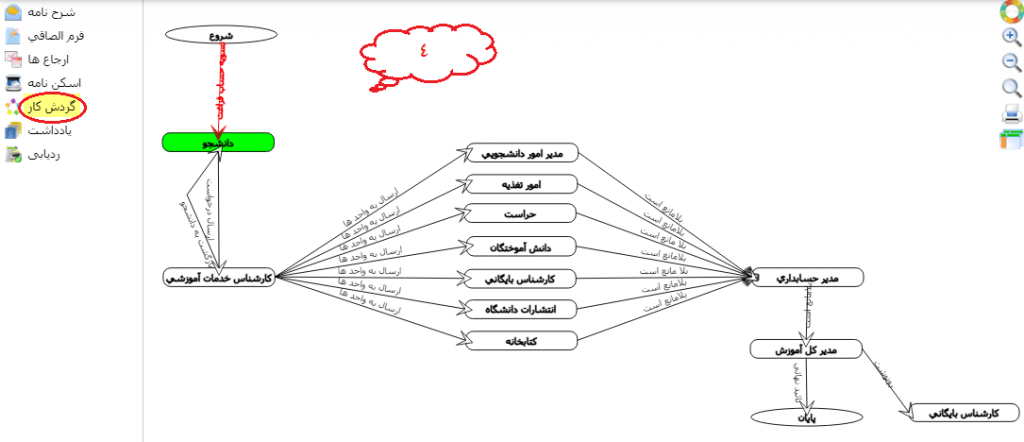
1. مراجعه به سایت سازمان امور دانشجویان (سامانه سجاد) به آدرس http://portal.saorg.ir
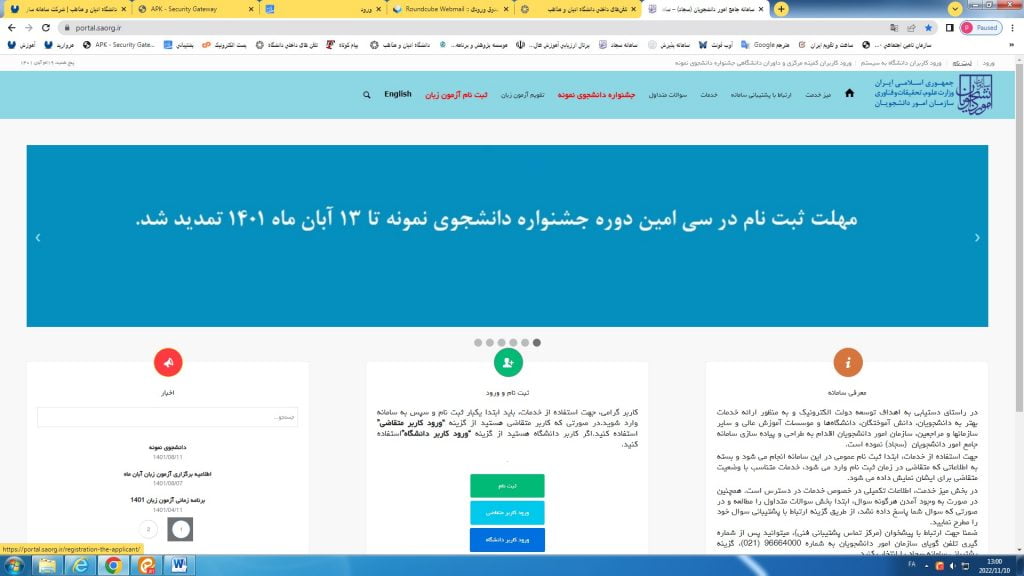
2. ثبت نام در سایت و تشکیل پرونده
3. مطالعه مراحل و مشاهده راهنمای ثبت نام
4. تایید گزینه «با قوانین گفته شده موافق هستم»
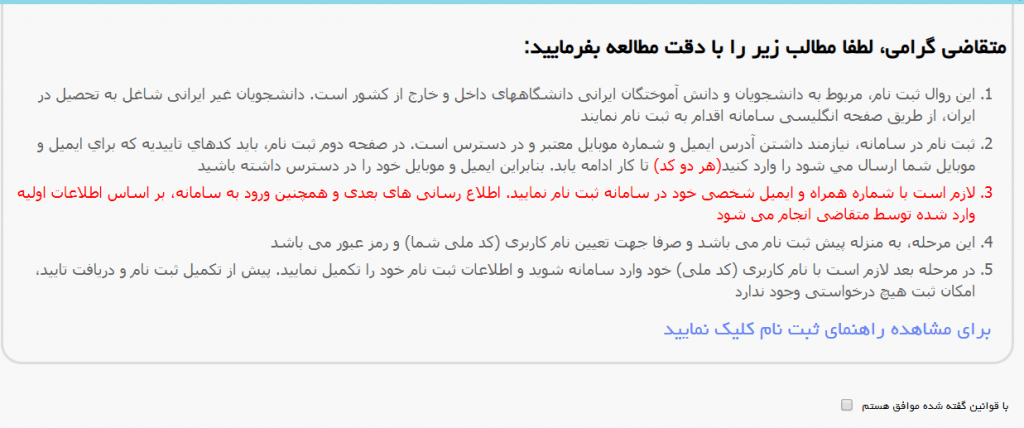
5. تکمیل مشخصات درخواست کننده (تکمیل موارد ستاره دار الزامی است)

6. دریافت کد فعال سازی از طریق تماس یا پیامک
7. بر روی گزینه ارسال کلیک نمایید.
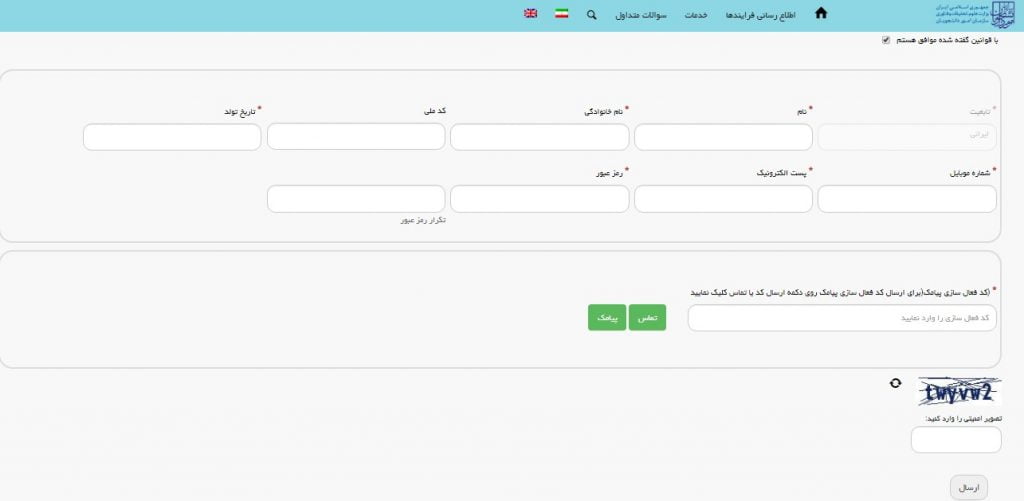
8. فرم اطلاعات تکمیل نمایید.
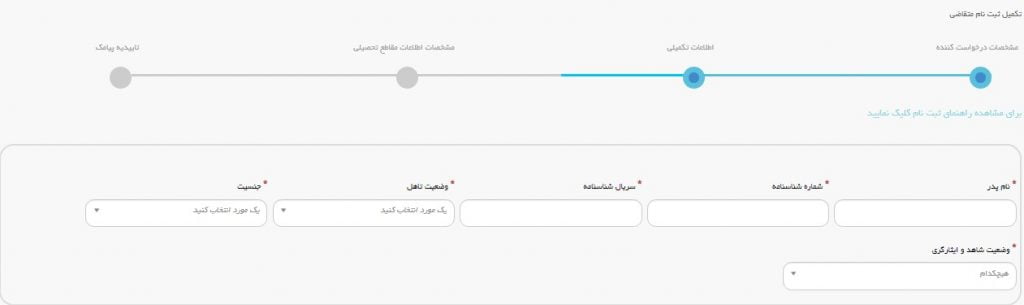
9. مدارک مورد نیاز بارگذاری نمایید.
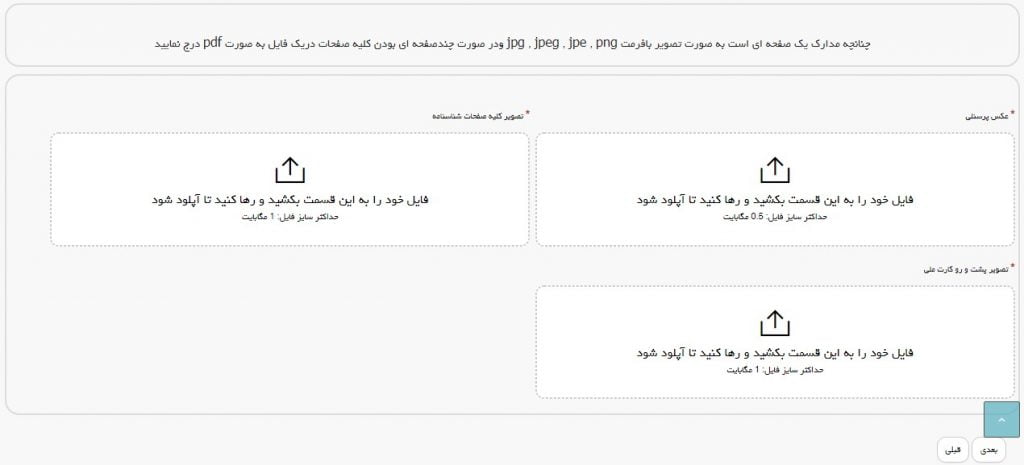
10. اطلاعات تحصیلی را تکمیل نمایید.
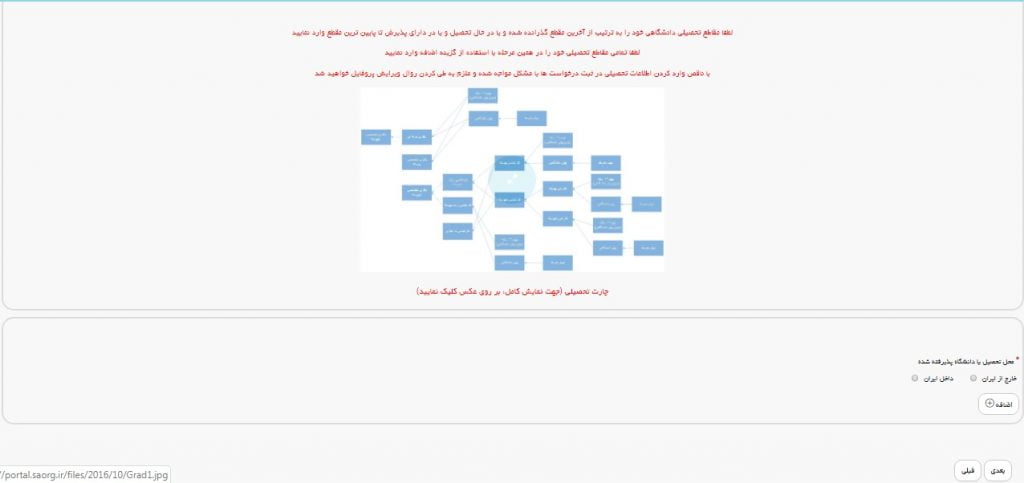
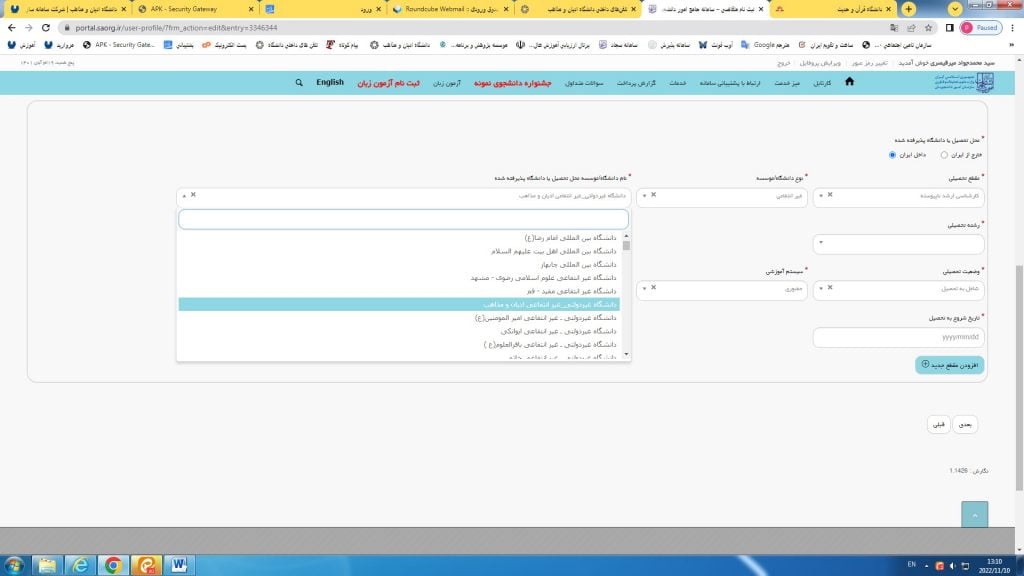
*توجه: دانشجویان لازم است اطلاعات تحصیلی تا 3 مقطع قبل را ثبت کنند.
برای مثال دانشجویان مقطع دکتری، اطلاعات تحصیلی مقطع دکتری، ارشد و کارشناسی را ثبت کنند.
و دانشجویان مقطع کارشناسی ارشد اطلاعات تحصیلی مقطع کارشناسی ارشد، کارشناسی و پیش دانشگاهی/دیپلم را ثبت کنند.
11. تایید صحت اطلاعات
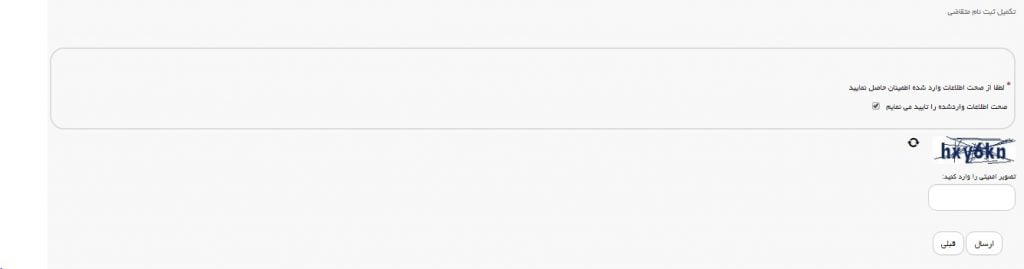
12. در این مرحله، تشکیل پرونده و ثبت نام به پایان رسیده است.
13. برای ثبت درخواست کمیسیون، به قسمت خدمات / اداره کل امور دانشجویان داخل / کمیسیون بررسی موارد خاص دانشجویان داخل؛ مراجعه کنید.
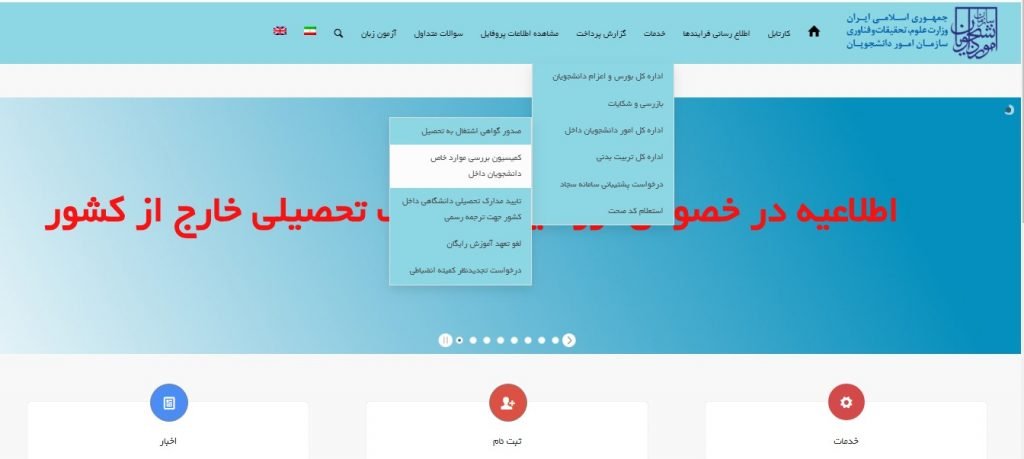
14. توضیحات و آشنایی با فرآیند درخواست بررسی موارد خاص را مطالعه کرده و گزینه «با قوانین گفته شده موافق هستم» را تایید نمایید.
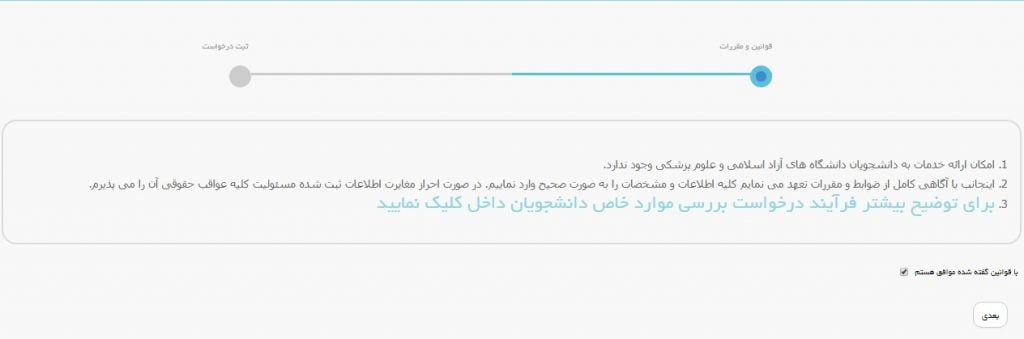
اطلاعات خواسته شده را تکمیل نمایید.
– در صورتی که سنوات تحصیلی شما به اتمام رسیده است گزینه تمدید سنوات و در صورتی که آماده دفاع از پایان نامه هستید هر دو گزینه تمدید سنوات و دفاع از پایان نامه را انتخاب کنید.
– در صورتی که متقاضی مرخصی تحصیلی هستید گزینه مربوطه را انتخاب کنید (نیازی به بارگذاری فیش واریزی نیست).
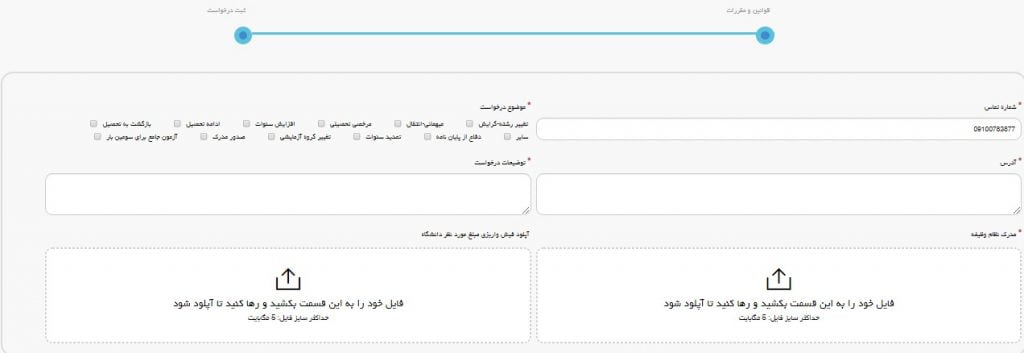
برای تکمیل اطلاعات آموزشی این بخش به کارنامه خود در سامانه جامع آموزش مراجعه نمایید.
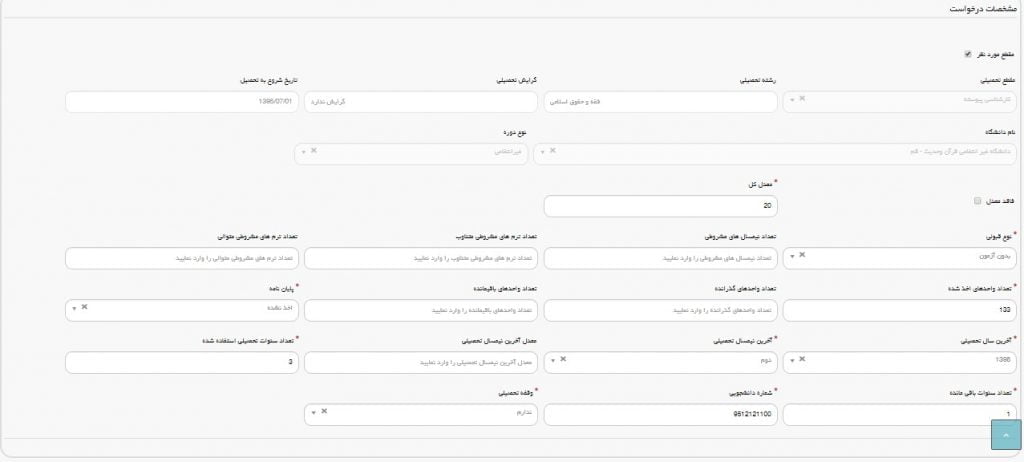
توضیحات موارد خاص خود را توضیح داده و مستندات مربوطه را بارگذاری نمایید.
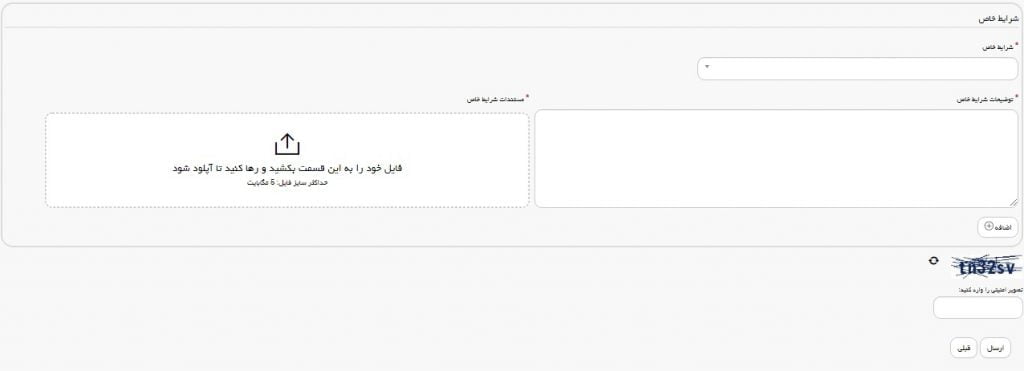
16. بر روی گزینه ارسال کلیک نمایید.
17. در صورت موفقیت آمیز بودن ثبت، سیستم کد پیگیری را در اختیار شما قرار می دهد.
![]()
18. برای مشاهده وضعیت خود می توانید به پورتال سازمان امور دانشجویان سربرگ کارتابل مراجعه نمایید.


